
-
摄像头软件最新版
大小:5M语言:5M 类别:视频工具系统:Winall
展开

据说手机摄像头可以当做电脑摄像头来使用了?摄像头软件最新版就是这样的一款软件,同时包含手机客户端和电脑客户端,通过简单的设置就可以让手机摄像头当成电脑摄像头进行视频聊天了,DroidCamX界面有三个按钮,右上方是自动对焦,还能调节亮度节能开关。摄像头软件最新版让你拥有更加多的方式进行视频别错过哦!

手机连上wifi之后(前提是和PC位于同一局域网下),运行安卓手机上的 DroidCamX。这时候,软件会自动开启一个端口来发送视频数据,记录下这个端口和IP地址(如图中的红色字)。
然后打开 DroidCamX 的PC端,在连接方式里面选着 WiFi/LAN,然后将刚刚记录的IP地址端口填入相应的位置,点击connect,手机和电脑连接上了(如果连接失败,多试几次)。
下面就来演示一下如何在QQ上使用手机摄制的画面。首先打开视频设置,在视频设备里面找到“DroidCam”选项并选择,这样就能让你的好友看到你手机拍摄的画面啦,而且连声音也能用手机实时传输哦!
另外,如果 WiFi 环境下速度不佳或者没有无线网络,软件也支持使用USB连接,这样虽然不能体验无线摄像头的乐趣,但也还是可以享受手机摄像头的高清效果的。
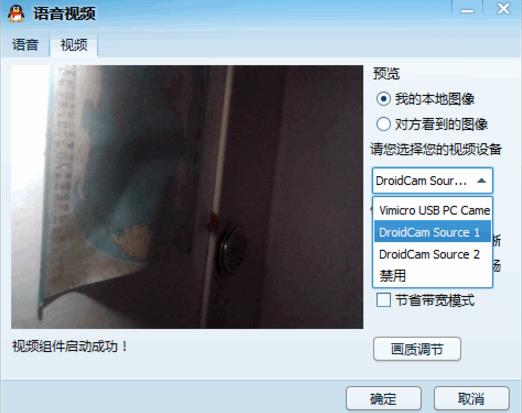
解压缩下载的文件。
将文件“com.dev47apps.droidcamx_ha.apk”复制到手机上进行安装,这是手机客户端部分,开启手机wifi后,启动手机端,可以看到IP地址和端口。
电脑部分操作:进入文件夹“DroidCamX1.4.2”,双击文件“DroidCam-3.2.exe”进行安装原版程序。
安装完成后,将文件夹“电脑端DroidCamApp.exe汉化覆盖”中的文件“DroidCamApp.exe”复制贴粘到“C:\Program Files\DroidCam”即可实现pc端的汉化。
启动电脑端,选wifi/Lan模式,然后输入和手机端显示的IP地址和端口,点击连接按钮【Connect】就大功告成了。
加载全部内容

腾讯视频播放器109M67653人在玩看电影、看电视、看动画、看综艺节目用什么...
下载
年轻母亲2中文字幕16M61735人在玩韩国片子很多大受好评,这个不知道怎样,看...
下载
Bandicam绿色便携版16M51319人在玩三大视频录制神器你知道都有什么吗?Ban...
下载
koznak tv PC版客户端18M31540人在玩维吾尔族是我国的少数民族,而且有着自己的...
下载
阿凡达2中文字幕srt文件26K24154人在玩小编不是很喜欢看电影,最近有什么大片也一...
下载
会易通4G版15M19289人在玩很多时候想要开会,却人员不齐怎么办,试试...
下载
爱剪辑2018永久免费版318M17988人在玩爱剪辑怎么去掉片头?这你还问我啊,爱剪辑...
下载
昏厥的蒂法2欺凌蒂法视频2M13313人在玩昏厥的蒂法2图片截图也是有很多朋友都需要...
下载
狸窝qlv格式转换为mp4免费版12M13214人在玩狸窝qlv格式转换为mp4免费版是一款功...
下载
webex官方版25M12454人在玩难免生意人会去差,但是有会的话就得用we...
下载